Cómo deshabilitar las actualizaciones de Windows 10
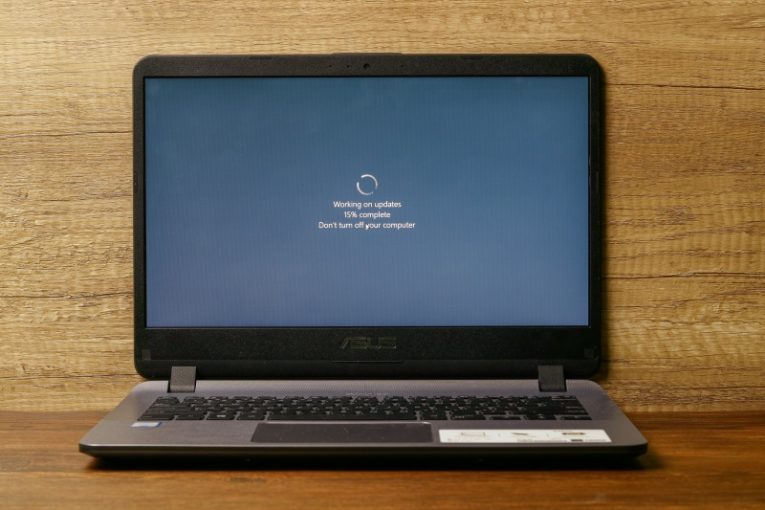
Las actualizaciones de Windows son un factor importante para el funcionamiento estable y prolongado de su sistema, ya sea una computadora de escritorio o una computadora portátil. Sin embargo, algunos usuarios pueden sentir que las actualizaciones son un poco intrusivas y contundentes y llegan en momentos que no son muy convenientes.
Si desea deshabilitar las actualizaciones de Windows 10, este artículo le brindará una guía muy breve y simple sobre cómo hacerlo exactamente. De hecho, la opción para hacer eso no está disponible como alternar en un menú normal de Windows. Para acceder a esta funcionalidad, deberá investigar un poco, pero el proceso no es demasiado complicado ni largo.
Para deshabilitar las actualizaciones del sistema operativo en su computadora con Windows 10, haga lo siguiente:
-
Table of Contents
Abra su menú de inicio y escriba “Servicios”. Esto debería abrir la aplicación Servicios en el menú. Haz click en eso.
-
Desplácese hacia abajo en la lista de servicios y busque el servicio llamado “Actualización de Windows”, luego haga clic derecho y seleccione “Propiedades”.
-
En la pestaña General de las nuevas ventanas que aparecen, haga clic en el cuadro desplegable titulado “Tipo de inicio” y establezca la opción en “Deshabilitado”.
-
Haga clic en Aceptar en la ventana y cierre la aplicación Servicios, luego reinicie su computadora.
Esto será suficiente para detener las actualizaciones automáticas en su computadora con Windows 10.
Sin embargo, tenga en cuenta que una gran parte del contenido de cada actualización de Windows 10 se compone de correcciones de seguridad y parches para vulnerabilidades y posibles agujeros en la seguridad de su PC. La razón por la que la opción de deshabilitar las actualizaciones de Windows 10 está tan bien oculta y no se encuentra en un menú conveniente y de fácil acceso es que las actualizaciones de Windows 10 son una parte muy importante e integral de la estabilidad de su sistema.
Se recomienda encarecidamente que mantenga activadas las actualizaciones de Windows 10 para tener el sistema más estable y mejor seguro posible. Puede seguir los pasos anteriores y acceder al servicio Windows Update nuevamente, en cualquier momento, y configurar el tipo de inicio del servicio en Automático. Esto reanudará la programación y descarga de las actualizaciones de Windows 10 en su sistema y es la opción recomendada.
Una PC con Windows 10 que se queda muy atrás en términos de actualizaciones puede ser inestable, puede mostrar signos de problemas con los controladores y, en general, es mucho menos segura y protegida en comparación con un sistema actualizado que descarga e implementa regularmente todas las actualizaciones publicadas por Microsoft.
Esta es la razón por la que mantener habilitadas las actualizaciones automáticas de Windows 10 es la opción más preferible, que debe considerar seriamente si está pensando en deshabilitar permanentemente las actualizaciones de su PC.





